[Tablet iOS] Bildschirm auf iPad-Browser spiegeln (Chrome)
1.Gleiche Wi-Fi-Verbindung:
Vergewissern Sie sich, dass sowohl Ihr Telefon als auch Ihr iPad mit demselben Wi-Fi-Netzwerk verbunden sind. (Für die beste Leistung wird eine Wi-Fi-Verbindung mit 5G-Band empfohlen).
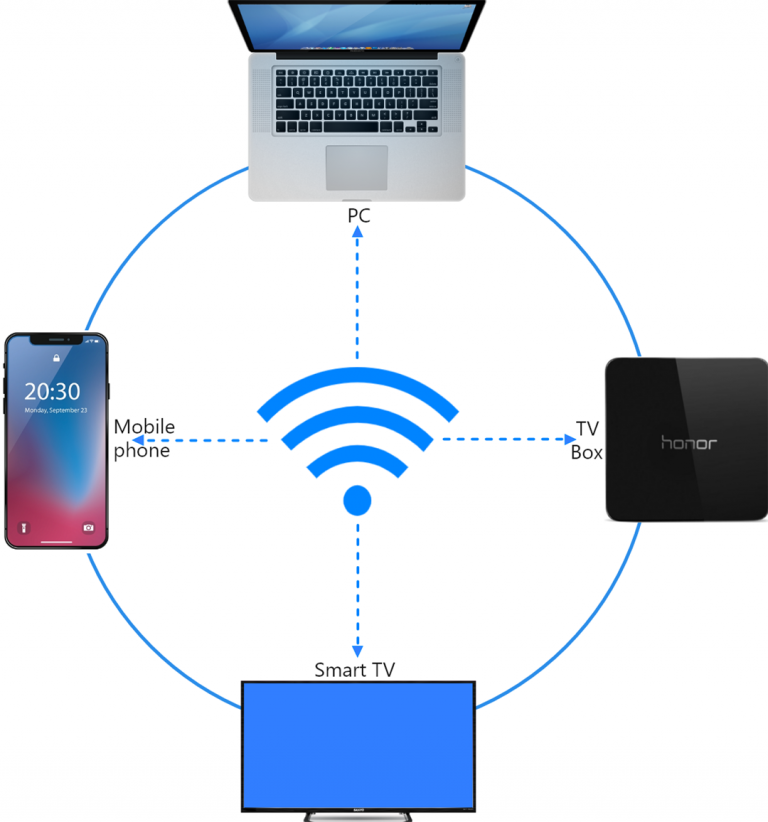
2. 1001 TVs installieren und öffnen
Um den Bildschirm Ihres Telefons in einem Browser zu spiegeln, brauchen Sie nur die Nero 1001 TVs App auf Ihrem Telefon.
📱 iOS-Version: Vom App Store herunterladen
📱 Android-Version: Von Google Play herunterladen
3. Bildschirm-Spiegelung
Für Android:
Gewindebohrer "Browser-Spiegelung" auf der Startseite. Erlauben Sie die erforderlichen Berechtigungen.
Geben Sie die angezeigte URL in Ihrem Webbrowser ein, um den Bildschirm zu spiegeln (Chrome wird empfohlen).
Hinweis: Dieser Modus unterstützt nur die Bildschirmspiegelung, ohne Ton.
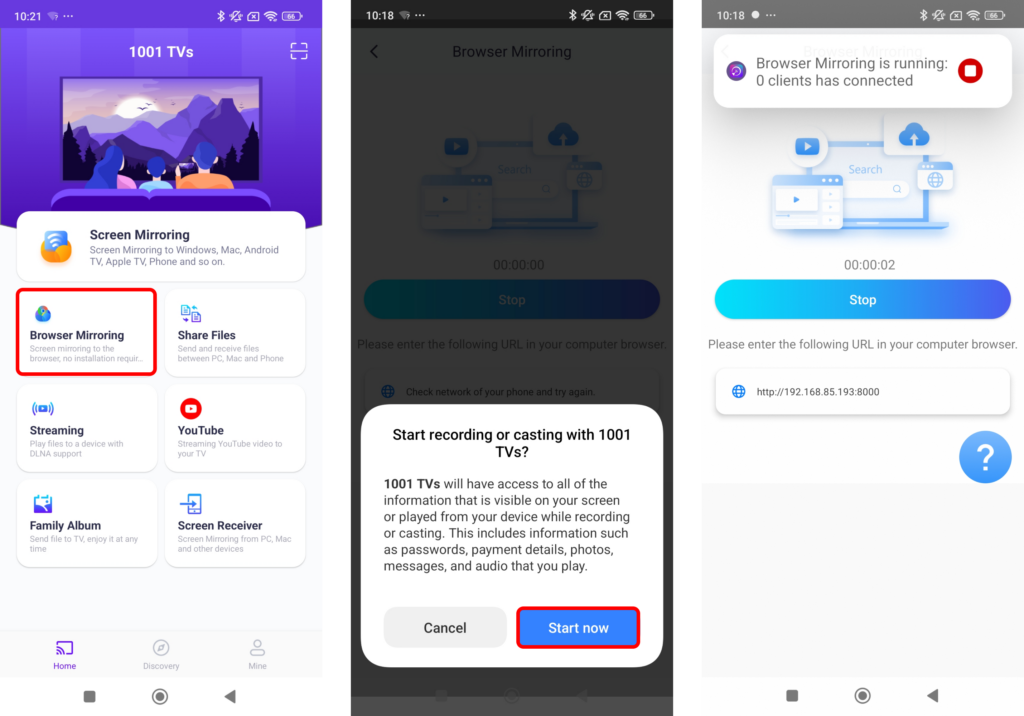
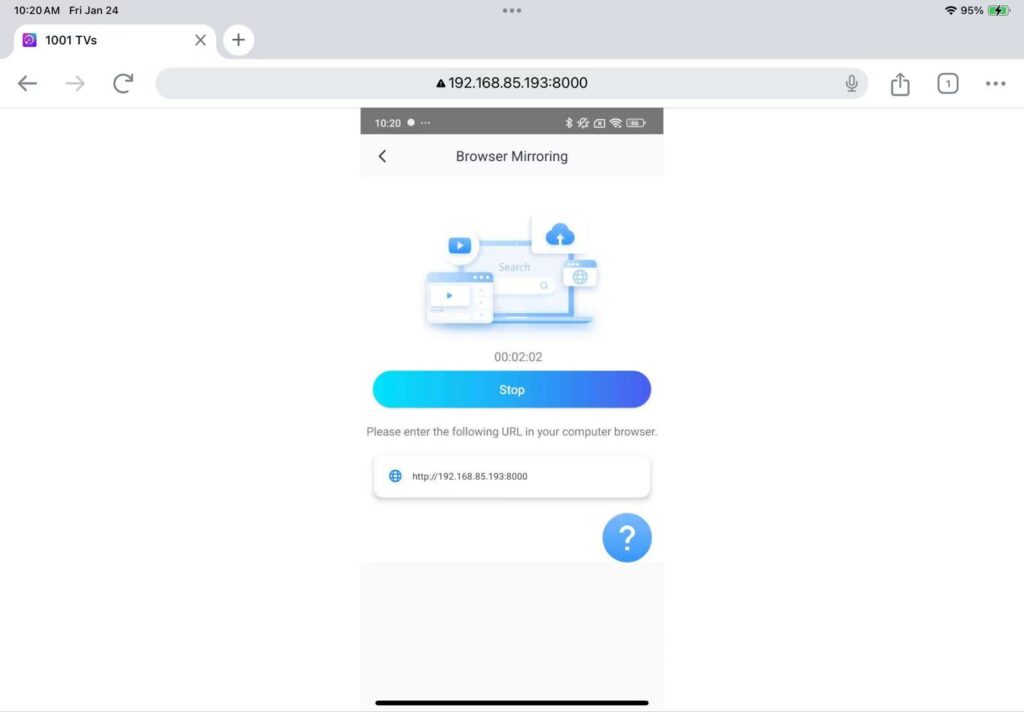
Für iOS:
Gewindebohrer "Browser Mirror" und wählen Sie zwischen Basis-Modus (kein Ton) oder Profi-Modus (mit Ton).
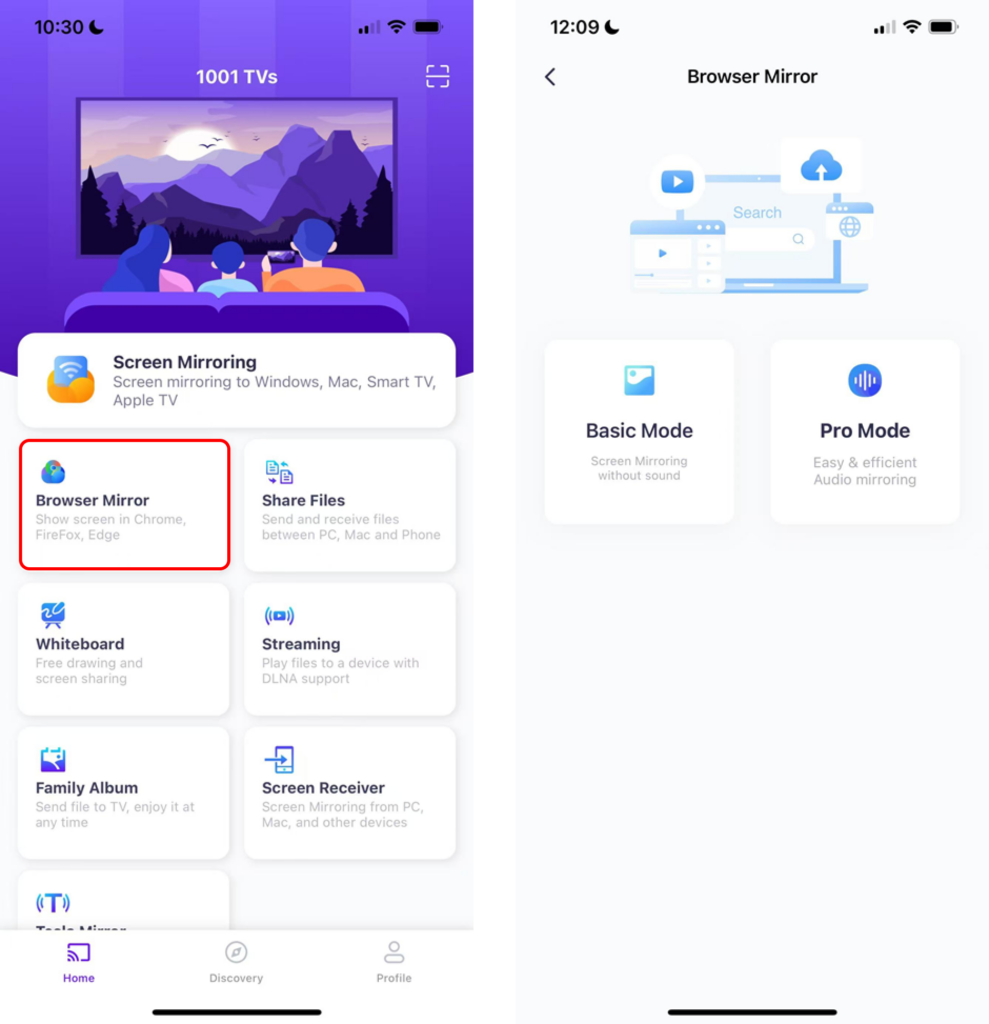
Basis-Modus:
- Geben Sie die auf Ihrem Telefon angezeigte IP-Adresse in den Browser ein.
- Gewindebohrer "Start-Spiegel" ➜ "Start der Sendung" Nach einem 3-Sekunden-Countdown wird Ihr Bildschirm im Browser angezeigt.
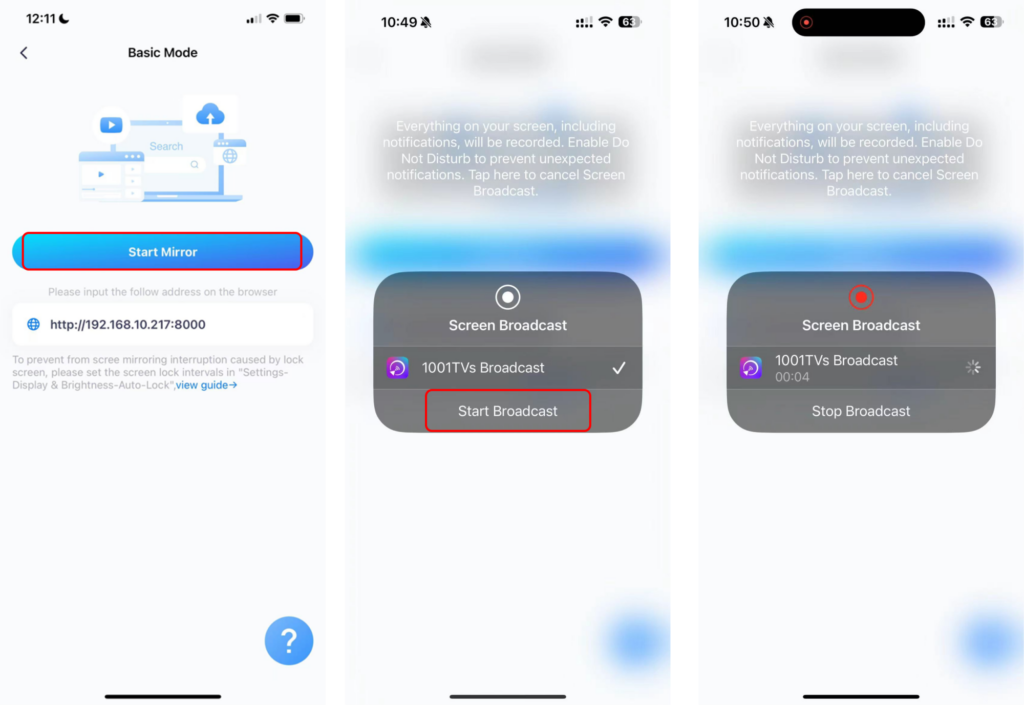
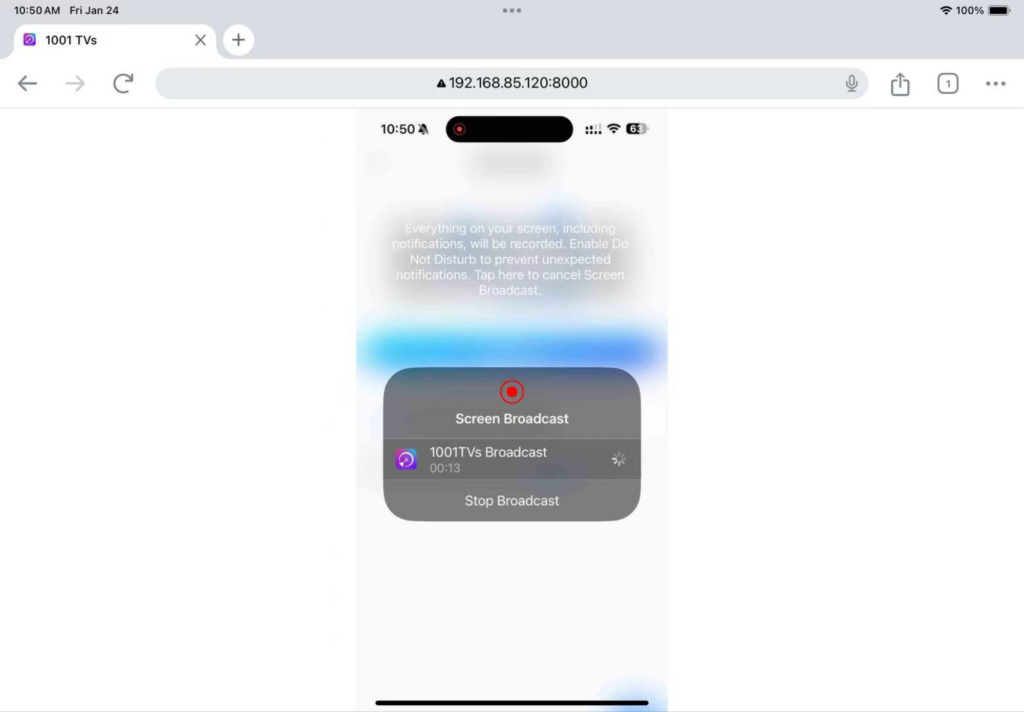
Profi-Modus:
- Geben Sie die auf Ihrem Telefon angezeigte URL in den Browser ein (Chrome wird empfohlen).
- Tippen Sie auf "Scannen" und scannen Sie mit Ihrem Telefon den auf der Browserseite angezeigten QR-Code.
- Sobald Sie verbunden sind, tippen Sie auf "Start Mirror" ➜ "Start der Sendung"
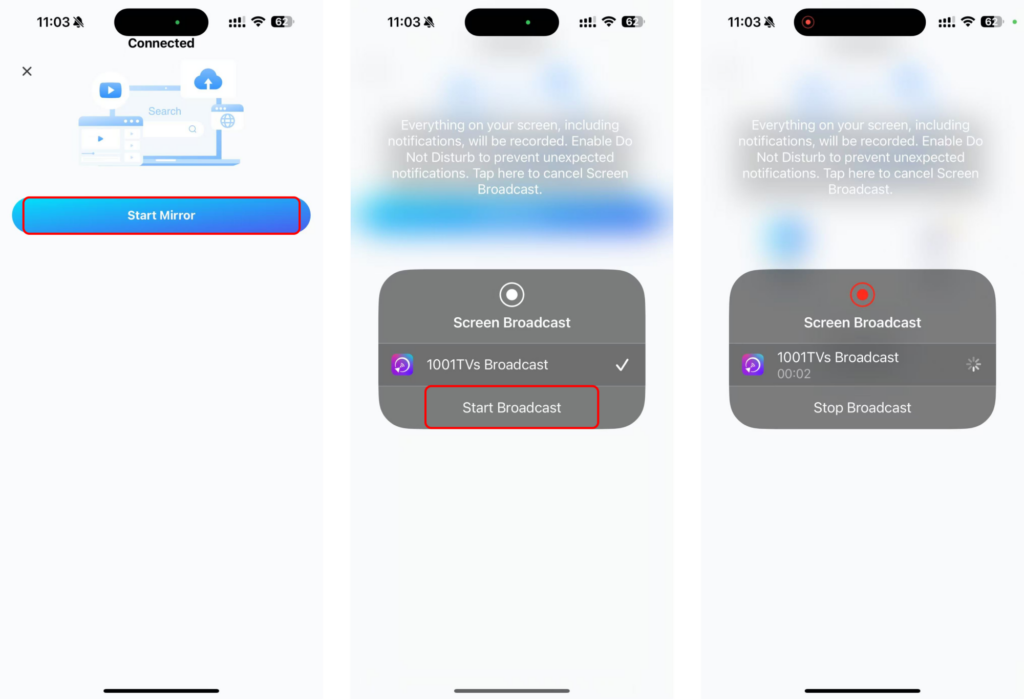
So aktivieren Sie Audio im erweiterten Modus:
- Schalten Sie den Ton auf Ihrem Handy ein.
- Klicken Sie "YES" auf der Browser-Seite, um die Tonwiedergabe zu starten.
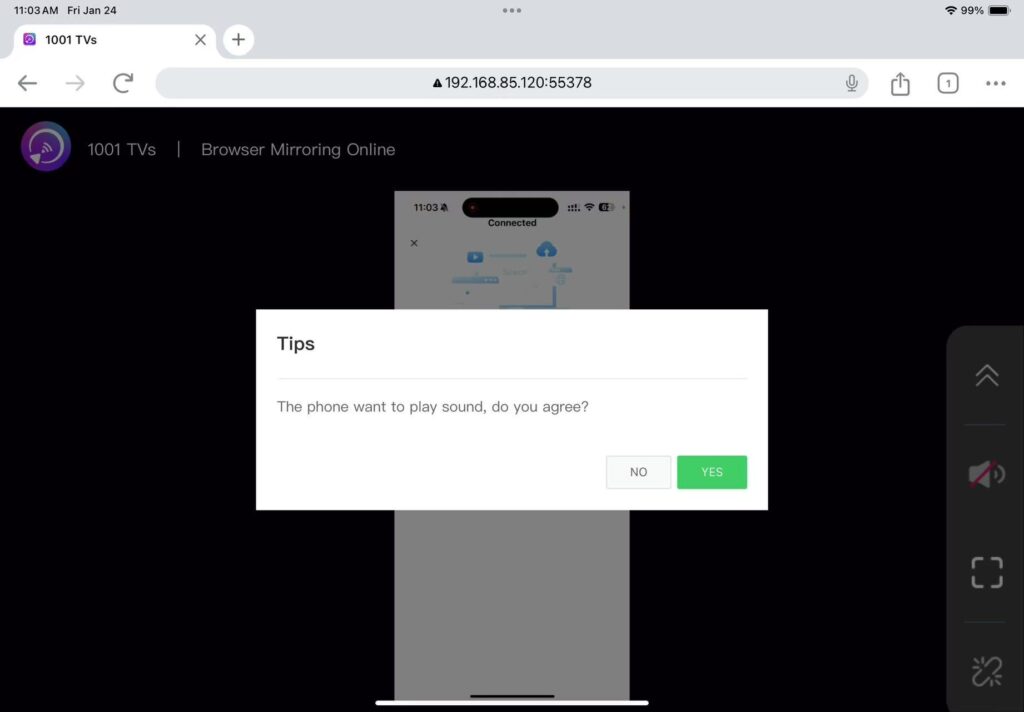
Das war's! Jetzt können Sie eine reibungslose Bildschirmspiegelung mit oder ohne Ton direkt von Ihrem Browser aus genießen.
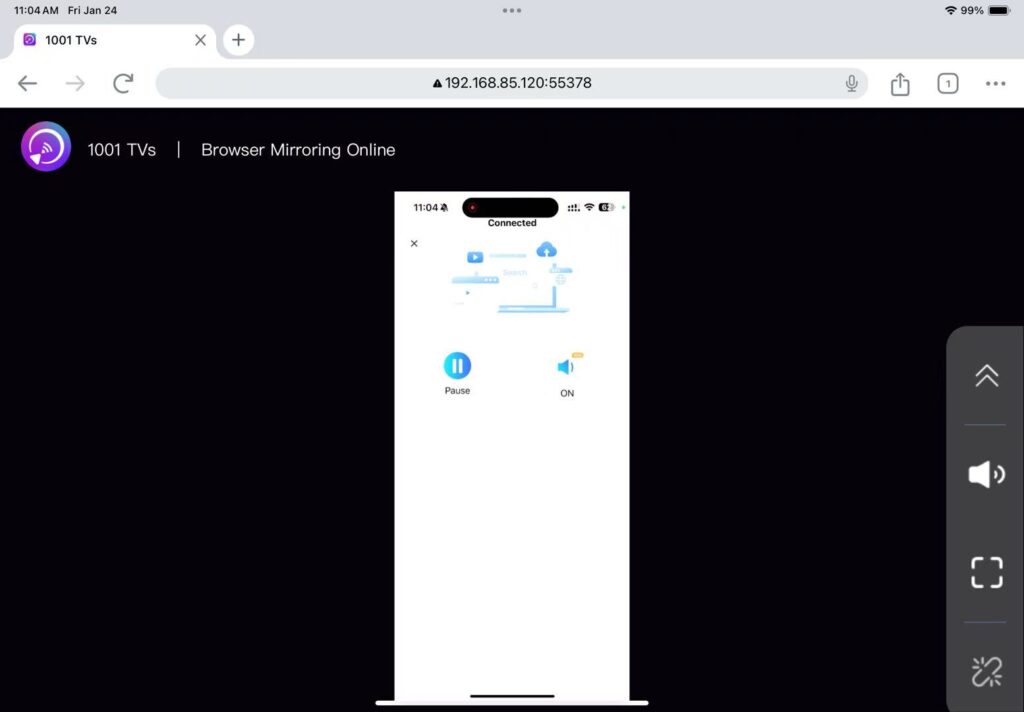
1001 TVs jetzt herunterladen
📱 iOS-Version: Vom App Store herunterladen
📱 Android-Version: Von Google Play herunterladen
